Tīmekļa vietnes saišu, tālruņu numuru un adrešu nosūtīšanas pa e-pastu dienas ir pagātnē. Tagad varat izmantot Microsoft SwiftKey mākoņa starpliktuves līdzekli, lai sinhronizētu kopēto tekstu starp SwiftKey tastatūru operētājsistēmā Android un Windows.
Mākoņa starpliktuve pašlaik ir pieejama tikai tastatūrai Microsoft SwiftKey operētājsistēmā Android. Ir nepieciešams arī dators, kurā darbojas Windows 10.
1. Kā iespējot mākoņa starpliktuvi
Operētājsistēmā SwiftKey Android
-
1. Atveriet lietojumprogrammu Microsoft SwiftKey.
-
2. Pieskarieties pie Bagātinātās ievades > starpliktuvē.
-
3. Pieskarieties slēdzim "Sinhronizēt starpliktuves vēsturi mākonī".
Jums tiks lūgts pieteikties savā Microsoft kontā (vai to izveidot, ja vēl neesat to izveidojis).
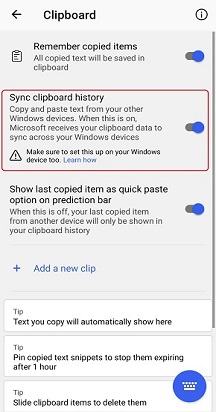
Datorā Windows 10
-
1. Dodieties uz Iestatījumi > Sistēmas > starpliktuve.
-
2. Pieskarieties pie "Starpliktuves vēstures" pārslēgšanas uz ieslēgtu.
-
3. Pieskarieties pie slēdža "Sinhronizēt starp ierīcēm".
Jums tiks lūgts pieteikties savā Microsoft kontā (vai to izveidot, ja vēl neesat to izveidojis).

2. Kā iespējot pēdējo nokopēto vienumu, kas pieejams citās ierīcēs
Mākoņa starpliktuve saglabās tikai pēdējo kopēto klipu. Klips būs pieejams stundas laikā.
Pēc noklusējuma jūsu pēdējais kopētais mākoņa klips tiks rādīts jūsu prognozes joslā kā ātrās ielīmēšanas opcija. Iestatījumu, kas ir jāizslēdz, varat atrast, atverot programmu Microsoft SwiftKey un pieskaroties pie Bagātināta ievade > starpliktuve > Rādīt pēdējo kopēto klipu kā ātrās ielīmēšanas opciju prognozes joslā.
Kad tas ir izslēgts, pēdējo kopēto klipu no citas ierīces varat skatīt tikai starpliktuves vēsturē.

Ja vēlaties pauzēt klipu sinhronizēšanu: rīkjoslā pieskarieties ikonai "Starpliktuve", pēc tam pie "Notiek sinhronizēšana IESLĒGTS" uz "IZSLĒGTS".

3. Problēmu novēršana un bieži uzdotie jautājumi
-
Mākoņa starpliktuvi var izmantot tikai kopā ar Microsoft kontu (Outlook.com vai Hotmail.com). Jūs nevarēsit izmantot savu Microsoft darba e-pasta kontu, Google vai citas e-pasta adreses.
-
Dators, kurā darbojas Windows 10 2018. gada okt. (vai jaunāks) ir nepieciešams atjauninājums. Mac un Linux netiek atbalstītas.
-
Mākoņa starpliktuve ir pieejama tikai tastatūrai Microsoft SwiftKey operētājsistēmā Android. Pašlaik klipus nav iespējams sinhronizēt ar iOS.
-
Jūsu klipu dati tiek droši pārsūtīti, izmantojot nozares standarta šifrēšanu, un Microsoft tos neglabā neatgriezeniski vai neapstrādā mūsu serveros.
Lasiet: jautājumi par konfidencialitāti un jūsu dati.
Papildinformācija par Microsoft datu politiku. -
Varat arī sinhronizēt starpliktuvi starp savām Android ierīcēm.
Pieprasīt jaunāko lietojumprogrammas SwiftKey versiju
Pierakstīšanās tajā pašā Microsoft kontā
Pašlaik mēs neatbalstām šo līdzekli vietnē Microsoft SwiftKey for iOS.










